Nehéz szöveget vagy alkalmazásokat látni a számítógép képernyőjén? A Windowson egyszerűen áttekinthetők a lehetőségek.
Szöveg nagyítása a képernyőn
Ha a windowsos navigáláskor a szöveg mérete túl kicsinek tűnik, a szöveg mérete is nagyobb lehet. Ez hatással van például a címsorokra, menükre és ikonszövegekre.
-
Ha a számítógépen meg szeretné adni a Kisegítő lehetőségeket, nyomja le a Windows billentyű+U billentyűkombinációt, vagy válassza a Start > Beállítások > Kisegítő lehetőségek lehetőséget.
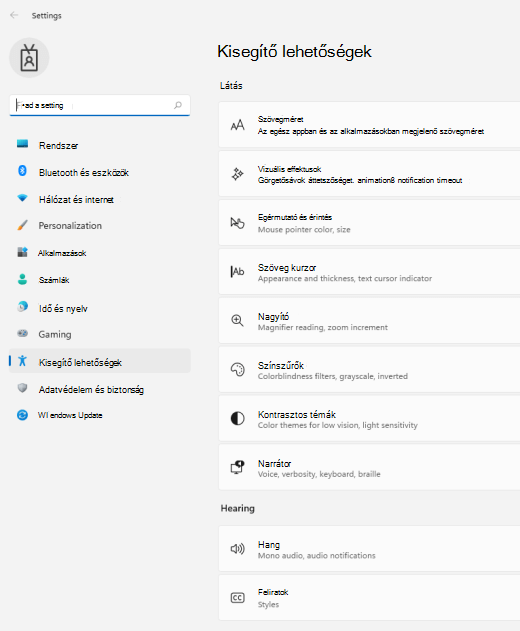
-
Válassza a Szövegméret lehetőséget.
-
Húzza a Szövegméret csúszkát jobbra a mintaszöveg méretének növeléséhez.
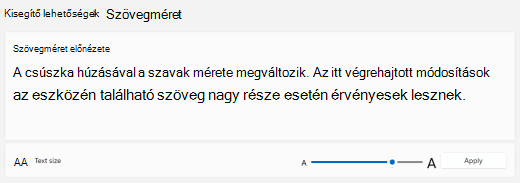
-
Ha elégedett a szövegmérettel, válassza az Alkalmaz lehetőséget. A Windows felskálázza az összes szöveg méretét.
Képek és alkalmazások méretének növelése a képernyőn
A szövegméret mellett a képernyő minden más elemét is felnagyíthatja, beleértve a képeket és az alkalmazásokat is.
-
A Beállítások megnyitásához nyomja le a Windows billentyű+I billentyűkombinációt, vagy válassza a Start > Gépházban lehetőséget.
-
Válassza a Megjelenítés lehetőséget.
-
A Méretezés & elrendezés területen bontsa ki a Méretezés menüt, és válassza ki a kívánt beállítást.
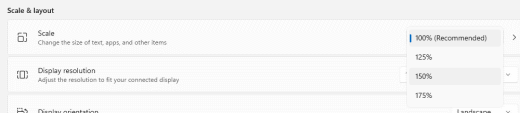
Előfordulhat, hogy ki kell jelentkeznie, majd újra be kell jelentkeznie ahhoz, hogy egyes módosítások érvénybe lépjenek bizonyos alkalmazásokon, de a legtöbb dologra azonnal vonatkozik.
Lásd még
Szöveg nagyítása a képernyőn
Ha a windowsos navigáláskor a szöveg mérete túl kicsinek tűnik, a szöveg mérete is nagyobb lehet. Ez hatással van például a címsorokra, menükre és ikonszövegekre.
-
A könnyű kezelés beállításainak eléréséhez nyomja le a Windows+U billentyűkombinációt.
-
A Megjelenítés lap Szöveg méretének növelése területén húzza a csúszkát jobbra a mintaszöveg méretének növeléséhez.
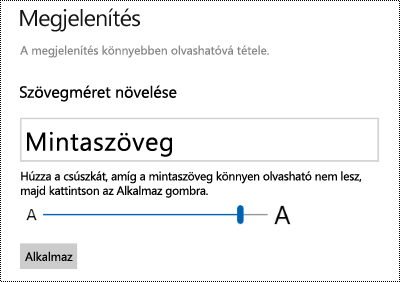
-
Ha elégedett a szövegmérettel, válassza az Alkalmaz lehetőséget. A Windows felskálázza az összes szöveg méretét.
Képek és alkalmazások méretének növelése a képernyőn
A szövegméret mellett a képernyő minden más elemét is felnagyíthatja, beleértve a képeket és az alkalmazásokat is.
-
A könnyű kezelés beállításainak eléréséhez nyomja le a Windows+U billentyűkombinációt.
-
A Megjelenítés lap Minden nagyobbra növelése területén bontsa ki a menüt, és válassza ki a kívánt beállítást.
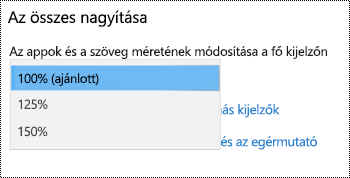
Előfordulhat, hogy ki kell jelentkeznie, majd újra be kell jelentkeznie ahhoz, hogy egyes módosítások érvénybe lépjenek bizonyos alkalmazásokon, de a legtöbb dologra azonnal vonatkozik.











